(1)購入年月 2012年4月
(2)購入先 DELL
(3)パソコン型式 Inspiron One 2320 液晶一体型デスクトップPC(UMA)
(4)プロセッサ Intel(R)Pentium(R)CPU G630@2.70GHz
(5)インテル(R)HD グラフィックス2000UMR
(5)実装メモリ(RAM) 4.00GB
(6)ハードデスク 500GB SATA HDD
(7)DVDスーパーマルチドライブ
(8)Dell ワイヤレス日本語キーボードとマウス
(9)Dell Wireress 1702(802.11bgn)WLAN
(10)B-CAS社製 地上デジタル 受信機専用ミニカード
(11)TVチューナ
(12)リモートコントロール
(13)TVチューナソフトウエア
(14)Windows 7 Home Premium SP1 64ビット 正規版 (日本語版)
(15)Cyberlink PowerDVD 9 (DVD用)
(16)Dell DataSafe(TM)Local Backup Basic
(17)Webcam Central (プリインストール済)
(18)マカフィーR セキュリティセンター (15ケ月間更新サービス)
(19)VideoStage等のソフト
(1)2016年7月下旬にWindows10へのアップグレードしました。
(1) Windows10へのアップグレード後.Arduino(アルドゥイーノ) uno「59章:MPU-6050 使用 3軸ジャイロスコープ・3軸加速度センサー モジュール」を実行するとエラーが発生するようになりました。
(2)Arduinoスケッチの書込みは正常に完了しました。
(3)Processing\libraries\MPU6050_P\MPU6050_P\MPUTeapot\MPUTeapot.pdeをダブルクリックで起動すると以下のエラー画面となります。
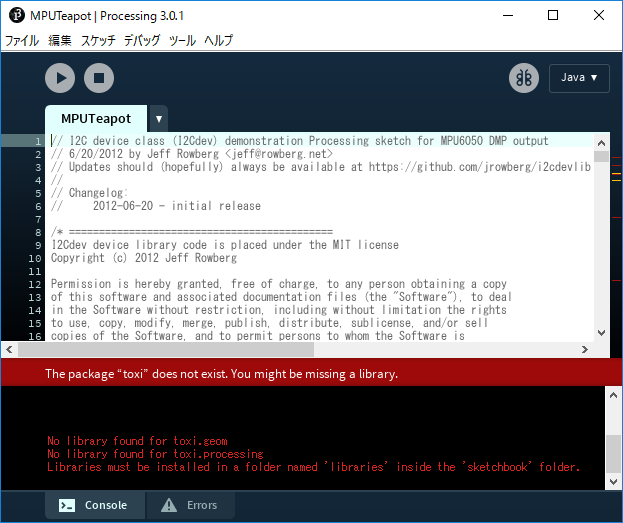
The package “toxi” does not exist.(パッケージ“toxi” が存在しません)
You might be missing a library.
No library found for toxi.geom
No library found for toxi.processing
Libraries must be installed in a folder named 'libraries' inside the 'sketchbook' folder.
(4)C:\Users\ユーザ名\Documents\Processing\librariesフォルダーには「toxiclibs_p5.jar」と「toxiclibscore.jar」がありますが、ライブラリーとして認識されません。
(1)メニューの「スケッチ」_「ライブラリーをインポート」_「ライブラリー を追加」を選択します。
(2)Filterに「toxi」と入力すると目的のライブラリーが見つかります。
(3)「Install」ボタンを押すと以下のエラーとなります。

(1)「MPUTeapot.pde」のあるフォルダー内に「code」フォルダーを作成します。
(2) 「code」フォルダーに「toxiclibs_p5.jar」と「toxiclibscore.jar」を移動します。
(3) 「MPUTeapot.pde」をダブルクリックでで起動します。
(4)以下のように正常動作します。
(5)「MPUTeapot」フォルダーの保存場所の制限はありません。
(6)Windows10では、C:\Users\ユーザ名\Documents\Processing\librariesフォルダーに 直接ライブラリーファイルをペーストしても認識されないようです。
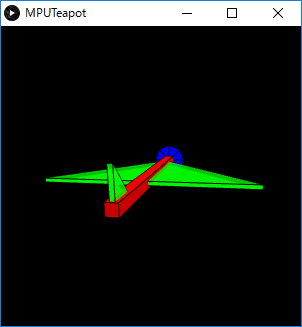
https://processing.org/から最新バージョンをダウンロードできます。
(1)現在使用中のバージョンは「processing-3.0.1-windows64」です。
(2)最新バージョンは「processing-3.2.1-windows64」です。
(1)以下のコードで最新バージョン「processing-3.2.1-windows64」をテストします。
//sketch_3D_test
void setup()
{
size(500, 400, P3D);
}
void draw()
{
noStroke();
lights();
fill(0, 255,255);
translate(250,200, 0);
sphere(100);
}
(2) 「processing-3.0.1-windows64」のテスト結果
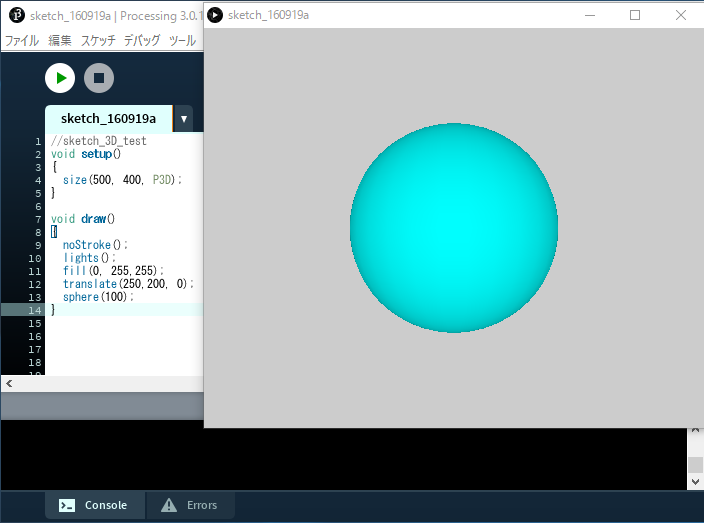
(3) 「 processing-3.2.1-windows64 」のテスト結果
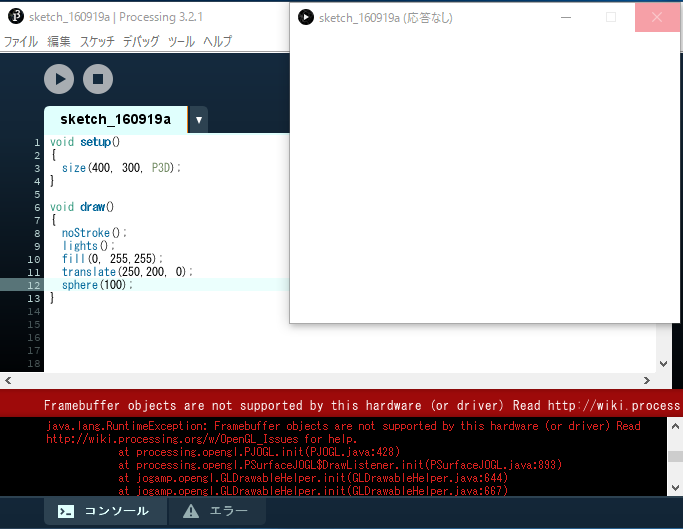
Frambuffer object are not supported by this hardwar(or driver)
このハードウェア(またはドライバー)がFrambufferオブジェクトをサポートしていない。
Read http://wiki.processing.org/w/OpenGL_Issues for help.
助けのため「http://wiki.processing.org/w/OpenGL_Issues」を読んでください。
java.lang.RuntimeException: Framebuffer objects are not supported by this hardware (or driver) Read http://wiki.processing.org/w/OpenGL_Issues for help.
at processing.opengl.PJOGL.init(PJOGL.java:428)
at processing.opengl.PSurfaceJOGL$DrawListener.init(PSurfaceJOGL.java:893)
at jogamp.opengl.GLDrawableHelper.init(GLDrawableHelper.java:644)
at jogamp.opengl.GLDrawableHelper.init(GLDrawableHelper.java:667)
at jogamp.opengl.GLAutoDrawableBase$1.run(GLAutoDrawableBase.java:431)
at jogamp.opengl.GLDrawableHelper.invokeGLImpl(GLDrawableHelper.java:1291)
at jogamp.opengl.GLDrawableHelper.invokeGL(GLDrawableHelper.java:1147)
at com.jogamp.newt.opengl.GLWindow.display(GLWindow.java:759)
at com.jogamp.opengl.util.AWTAnimatorImpl.display(AWTAnimatorImpl.java:81)
at com.jogamp.opengl.util.AnimatorBase.display(AnimatorBase.java:452)
at com.jogamp.opengl.util.FPSAnimator$MainTask.run(FPSAnimator.java:178)
at java.util.TimerThread.mainLoop(Timer.java:555)
at java.util.TimerThread.run(Timer.java:505)
OpenGL (Open Graphics Library)はD and 2D graphicsのためのインターフェースです。
詳細の情報はOpenGL「https://www.opengl.org/」とJOGL「http://jogamp.org/jogl/www/」のウエブサイトを訪ねて下さい。
(1)「Getting Started with OpenGL」をクリックして、「https://www.opengl.org/wiki/Getting_Started」に移動します。
(2)「2.1 Windows」をクリックして、「https://www.opengl.org/wiki/Getting_Started#Windows」に移動します。
(3)適切なWindowsドライバのウェブサイトを紹介されます。
(4)「Intel」をクリックして、「http://www.intel.com/content/www/us/en/support/detect.html」に移動します。
(1)「Intel(R) Driver Update Utility 2.6」がダウンロードできます。
(2) 「Intel(R) Driver Update Utility 2.6」を実行しましたが問題は解決しませんでした。
(3)インテルは、一般的な目的のためのドライバーのジェネリック版を提供します。コンピュータの製造元は、機能が変更されたカスタマイズを組み入れ、またはあなたのドライバに他の変更を加えている可能性があります。インテルでは、システムに固有の最新アップデートやテクニカル・サポート情報については、コンピュータの製造元に問い合わせをお勧めします。
(4)「generic versions of drivers」をクリックして、「https://downloadcenter.intel.com/」に移動します。
(5)「IntelR Graphics Driver for WindowsR 10 and Windows 7*/8.1* [15.40] 」をクリックして、「https://downloadcenter.intel.com/download/26228/Intel-Graphics-Driver-for-Windows-10-and-Windows-7-8-1-15-40-?v=t」に移動します。
(6)最新汎用ドライバー「win64_154028.4501.zip」がダウンロードできます。
(7) 「 http://www.intel.com/content/www/us/en/support/detect.html」に移動します。
(8)「computer manufacturer」をクリックして、「http://www.intel.com/content/www/us/en/support/topics/oems.html」に移動します。
(9)「Dell Support」をクリックして、「http://www.dell.com/support/home/jp/ja/jpbsd1」に移動します。
(1)探し回った結果「Win7-8_64_15.28.7_2867_setup_ZPE.exe」をダウンロードできました。
(1)ダウンロードできたすべてのドライバーで「このシステムは、このソフトウエアをインストールするための最低要件をみたしていません。」のエラーが発生しました。
(1)「スタート」_「コンピューター」_右クリックで「プロパティ」を選択します。
(2)デバイスマネージャーを開きます。
(3)「ディスプレイアダプター」_「Intel(R) HD Graphics」を開きます。
(4)ドライバータブで「ドライバーの更新」ボタンをおします。
(5)最新と判断され変化しません。
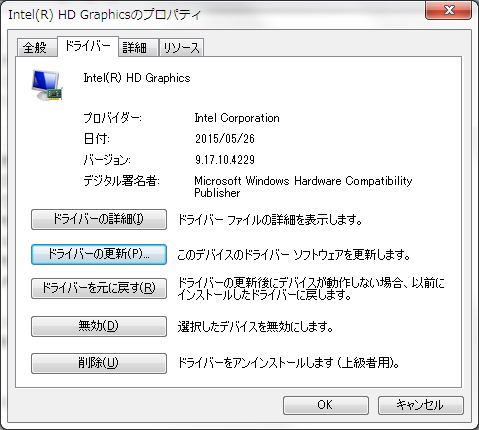
(1)Windows10では、C:\Users\ユーザ名\Documents\Processing\librariesフォルダーに 直接ライブラリーファイルをペーストしても認識されないようです。
(2) 「processing-3.0.1-windows64」→最新バージョン「processing-3.2.1-windows64」に変更すると深刻なOpenGLエラーが発生しました。
(3)詳細の情報はOpenGL「https://www.opengl.org/」とJOGL「http://jogamp.org/jogl/www/」のウエブサイトを訪ねて下さいとの説明があるが、問題は解決しませんでした。
(4)問題解決までは 「processing-3.0.1-windows64」を使用せざるを得ないです。